리시빙 카드 매개변수를 조정하고 구성 파일을 생성한 후 이미지 부스터 엔진을 사용하여 디스플레이 효과를 더욱 향상시킬 수 있습니다.
6.8.1 Screen Calibration
애플리케이션
색도계를 사용하여 LED 화면을 측정하고 이미지 부스터 엔진 기능을 설정하여 디스플레이 색상과 그레이스케일 정밀도를 개선하고 디스플레이 색 영역을 자유롭게 전환할 수 있습니다.
적용 가능한 제품
● 색상 관리 및 18bit+ 기능: A5s Plus 및 A7s Plus 리시빙 카드에 적용 가능
● 색상 관리, 정밀 조정 그레이스케일 및 22bit+ 기능: A8s 및 A10s Plus 리시빙 카드에 적용 가능
전제 조건
● 리시빙 카드 프로그램 패키지가 업데이트 되어야 합니다.
− A5s Plus 및 A7s Plus: V4.6.4.0 이상
− A8s: V4.6.5.0 이상
− A10s Plus: V4.6.5.0 이상. 자세한 작동 방법은 NovaLCT V5.3.1 사용 설명서를 참조하십시오.
● original display color gamut(원래 디스플레이 색 영역)은 수동 또는 자동으로 측정할 수 있습니다. 자동으로 측정하려면
지원되는 색도계를 사용하고 색도계 하드웨어 연결을 완료해야 합니다.
- 현재 지원되는 색도계: CA-410, CS-150, CS-100A 및 CS-2000
주의사항
리시빙 카드 매개변수를 조정하면 디스플레이 이미지에 영향을 미칩니다.
관련 정보
Image Booster Engine에는 다양한 차원에서 디스플레이 효과(실제 효과는 드라이버 IC에 따라 다름)를 개선하는 다음
4가지 기능이 있습니다.
Color Management
여러 색 영역 간에 LED 디스플레이의 색 영역을 자유롭게 전환하여 색상을 보다 정확하게 표시할 수 있습니다. 표준 및 사용자 지정 색 영역 외에도 이 기능은 NovaStar가 LED 디스플레이용으로 특별히 출시한 "LED.recommend" 색 영역도 지원합니다.
Precise Grayscale
드라이버 IC의 65,536 레벨의 그레이스케일(16비트)을 개별적으로 수정하여 brightness spikes, brightness dips, color cast 및 얼룩과 같은 낮은 그레이스케일 조건에서 디스플레이 문제를 수정합니다. 이 기능은 또한 22비트+ 및 RGB에 대한 개별 감마 조정과 같은 다른 디스플레이 기술을 지원하여 디스플레이의 색균일성을 향상시킵니다.
22비트+
LED 디스플레이의 계조를 64배 향상시켜 낮은 밝기로 인한 계조 손실 문제를 해결하고 어두운 부분과 밝은 부분을 더 자세히 표현하여 부드러운 이미지를 표현합니다.
18비트+
LED 디스플레이 계조를 4배 향상시켜 낮은 밝기로 인한 계조 손실 문제를 효과적으로 처리하여 보다 부드러운 이미지를 제공합니다. LED 화면의 색재현율과 계조를 측정할 때 색도계를 사용하여 적색(R), 녹색(G), 청색(B)의 계조 데이터를 순서대로 수집해야 합니다. 지원되는 색도계는 표 6-1에 설명되어 있습니다. 그림 6-30은 CA-410을 예로 사용하여 하드웨어 연결을 보여줍니다.


운영 절차
1단계 메뉴 표시줄에서 User > Advanced Synchronous System User Login을 선택합니다. 비밀번호를 입력하고 클릭
로그인. 기본 암호는 "admin"입니다.
2단계 기본 창에서 가장 오른쪽에 있는 기능 아이콘 옆의

클릭하여 드롭다운 목록을 연 다음

을 클릭합니다.
3단계 보정할 통신 포트와 화면을 선택합니다.

연결된 리시빙 카드가 18bit+ 기능을 지원하는 경우 사용자 인터페이스에는 18bit+로 표시됩니다.
아래의 예제는 22bit+는 사용자 인터페이스를 사용하는 경우의 예시입니다.
4단계 Calibrate을 클릭하여 기능 페이지를 엽니다.
● 색도계 하드웨어 연결이 완료되면 NovaLCT는 자동으로 색도계와 통신 연결을 설정합니다. 오른쪽 상단에
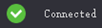
이 보이면 그림 6-32와 같이 연결이 성공한 것입니다.
연결에 실패하면 12.4 색도계 연결 실패를 참조하여 문제를 해결하십시오. 색도계를 연결 해제하려면 연결 해제를 클릭합니다.
● 색도계를 연결하지 않은 경우 기능 페이지는 그림 6-33과 같습니다.


5단계 필요에 따라 다음 작업 중 하나를 수행합니다.
● 화질 조정 파일이 없으면 6단계로 이동하세요.
● 파일(. vglcx/. vglc)이 있는 경우 Import Quality Adjustment File를 클릭하고 7단계로 이동합니다.
6단계 디스플레이를 측정하고 측정된 데이터를 리시빙 카드로 전송합니다.
● 자동 측정: 색도계를 사용하여 original color gamut(원래 색 영역)을 자동으로 측정합니다. A8s 리시빙 카드의 경우
그레이스케일을 측정하도록 선택할 수도 있습니다.
a. Gamut (Auto)을 선택합니다. A8s의 경우 필요한 경우 그레이스케일을 동시에 선택할 수 있습니다.
b. Start을 클릭하여 측정을 시작하고 측정된 데이터를 리시빙 카드로 전송합니다.
● 수동 측정: original color gamut(원래 색 영역) 값을 수동으로 측정하고 채웁니다.
a. Gamut (Manual)을 선택하고 옆에 있는 텍스트 링크를 클릭합니다.
b. 표시되는 측정값 설정 페이지에서 값을 더블 클릭하고 측정값을 입력합니다.
c. OK을 클릭하여 측정된 데이터를 리시빙 카드로 전송합니다.

7단 View Effect area에서 Image Booster Engine 관련 매개 변수를 설정하고 화면에서 적용된 효과를 확인합니다.
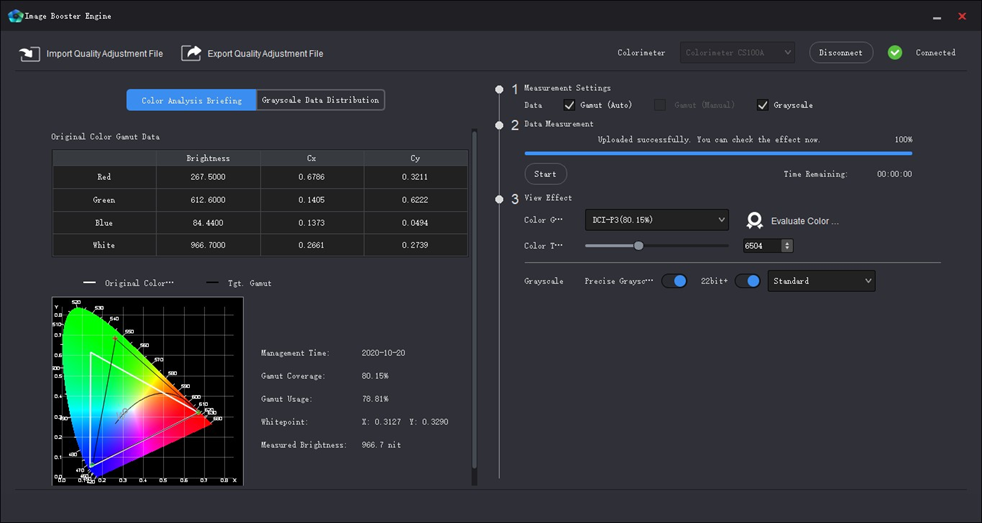
● Color Gamut
드롭다운 목록에서 색 영역을 선택합니다. 사용자 정의 색 영역을 추가하려면 다음을 수행하십시오.
a. 드롭다운 목록의 끝에 있는 을 클릭하여 Custom Color Gamut 페이지를 엽니다.
b. 기준 영역을 선택합니다.
c. 색 영역 이름을 설정합니다. 이름은 숫자로 시작할 수 없습니다.
d. 셀을 두 번 클릭하여 값을 변경하거나 색 영역 다이어그램에서 검은색 삼각형을 조정합니다.
색온도 값을 조절하려면 색온도를 선택하여 설정하세요.
e. 설정이 완료되면 OK을 클릭합니다.
색 영역의 총 수는 19를 초과할 수 없습니다.

클릭하여 영역을 삭제할 수 있습니다.
● Color Temperature : 색온도 슬라이더를 드래그하여 색온도를 설정하거나 스핀 상자에서 설정합니다.
● Precise Grayscale : 이 기능을 켜거나 끕니다.
● 18bit+/22bit+ : 이 기능을 켜거나 끕니다.
● Display Mode : Standard(표준), Grayscale preferred(그레이스케일 선호) 또는 Low-grayscale optimized
(저그레이스케일 최적화)를 선택합니다.
색역을 선택하면 Color Analysis Briefing 탭 페이지에 관련 정보가 표시됩니다.
● Management Time: : 측정이 완료된 날짜
● Gamut Coverage: target color gamut(대상 색역)의 LED 화면 색역 범위가 백분율로 표시됩니다.
● Gamut Usage: original color gamut, (원래 색 영역)의 LED 화면 색 영역 커버리지가 백분율로 표시됩니다.
● Whitepoint: 색역도에서 흰색의 좌표
● Measured Brightness: 화이트 포인트의 최대 밝기. 서로 다른 색 영역은 최대 백색점 밝기가 동일합니다.
8단계 디스플레이 효과가 실제 요구 사항을 충족할 때까지 7단계를 반복하여 설정을 변경합니다.
이러한 설정은 최종 디스플레이 효과를 완성하는 구성입니다.
9단계 (선택 사항) Export Quality Adjustment File를 클릭하여 구성 정보를 파일로 저장합니다.
10단계 색상 정밀도를 평가하려면 다음을 수행하십시오.
1. Evaluate Color Precision를 클릭합니다.

2. 색 영역을 선택하고 Start Evaluation을 클릭합니다.
3. 평가가 완료되면 OK을 클릭합니다.
4. Display Demo를 선택합니다.
5. 표에서 색상 중 하나를 클릭하고 LED 화면에 미치는 영향을 확인합니다. 또는 자동 색상 전환 간격을 설정한
다음 Start Demo을 클릭하여 화면에서 모든 색상의 효과를 확인할 수 있습니다.
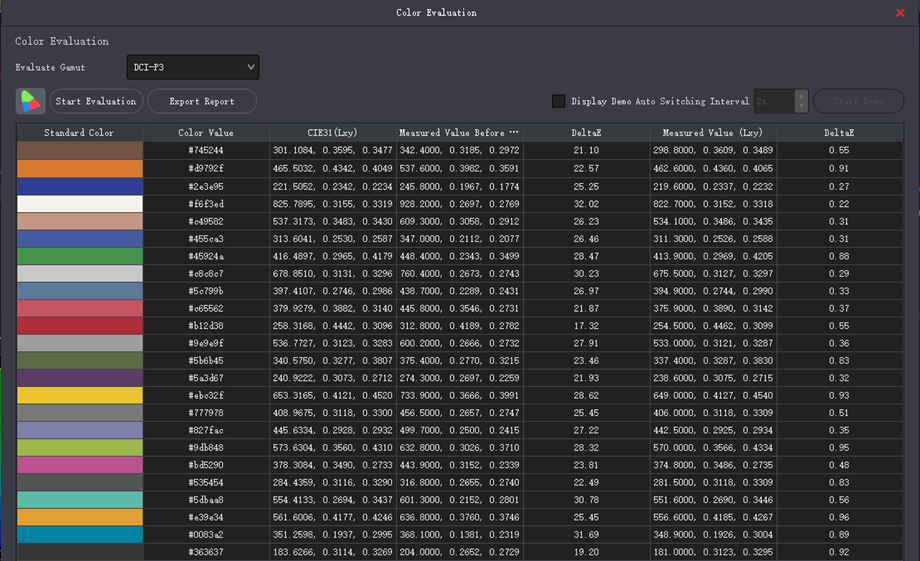
− CIE31: 색상의 휘도, Cx, Cy의 기준값
− MGMT 전 측정값: 원래 색역에서 색상의 밝기, Cx, Cy 측정값
− Measured Value: 목표 색역에서 색상의 밝기, Cx, Cy 측정값
− DeltaE: 측정값과 표준값의 편차
6. Display Demo를 선택 취소하고 Export Report를 클릭하여 평가 결과를 파일로 저장합니다.
6.8.2 빠른 설정
애플리케이션
이미지 부스터 엔진 기능을 빠르게 설정하여 디스플레이 색상과 그레이스케일 정밀도를 개선하고 디스플레이 색 영역을 자유롭게 전환할 수 있습니다.
적용 가능한 제품
● 색상 관리 및 18bit+ 기능: A5s Plus 및 A7s Plus 리시빙 카드에 적용 가능
● 색상 관리, 정밀 그레이스케일 및 22bit+ 기능: A8s 및 A10s Plus 리시빙 카드에 적용 가능
전제 조건
● 리시빙 카드 프로그램 패키지가 업데이트되어야 합니다.
− A5s Plus 및 A7s Plus: V4.6.4.0 이상
− A8s: V4.6.5.0 이상
− A10s Plus: V4.6.5.0 이상. 자세한 작동 방법은 NovaLCT V5.3.1 사용 설명서를 참조하십시오.
● 정확한 그레이스케일 및 색상 관리 기능을 설정하기 전에 calibration(화면 보정)을 완료해야 합니다.
자세한 내용은 6.8.1 calibration(화면 보정)을 참조하십시오.
주의사항
Image Booster Engine 설정이 완료된 후 리시빙 카드 매개변수를 조정하면 디스플레이 효과에 영향을 미칩니다.
관련 정보
Image Booster Engine에는 다양한 차원에서 디스플레이 효과(실제 효과는 드라이버 IC에 따라 다름)를 개선하는 다음
4가지 기능이 있습니다.
Color Management
여러 색 영역 간에 LED 디스플레이의 색 영역을 자유롭게 전환하여 색상을 보다 정확하게 표시할 수 있습니다. 표준 및 사용자 지정 색 영역 외에도 이 기능은 NovaStar가 LED 디스플레이용으로 특별히 출시한 "LED.recommend" 색 영역도 지원합니다.
Precise Grayscale
드라이버 IC의 65,536 레벨의 그레이스케일(16비트)을 개별적으로 수정하여 brightness spikes, brightness dips, color cast 및 얼룩과 같은 낮은 그레이스케일 조건에서 디스플레이 문제를 수정합니다. 이 기능은 또한 22비트+ 및 RGB에 대한 개별 감마 조정과 같은 다른 디스플레이 기술을 지원하여 디스플레이의 색균일성을 향상시킵니다.
22비트+
LED 디스플레이의 계조를 64배 향상시켜 낮은 밝기로 인한 계조 손실 문제를 해결하고 어두운 부분과 밝은 부분을 더 자세히 표현하여 부드러운 이미지를 표현합니다.
18비트+
LED 디스플레이 계조를 4배 향상시켜 낮은 밝기로 인한 계조 손실 문제를 효과적으로 처리하여 보다 부드러운 이미지를 제공합니다.
운영 절차
1단계 메뉴 표시줄에서 User > Advanced Synchronous System User Login을 선택합니다. 비밀번호를 입력하고 클릭
로그인. 기본 암호는 "admin"입니다.
2단계 기본 창에서 가장 오른쪽에 있는 기능 아이콘 옆의

클릭하여 드롭다운 목록을 연 다음

을 클릭합니다.
3단계 보정할 통신 포트와 화면을 선택합니다.

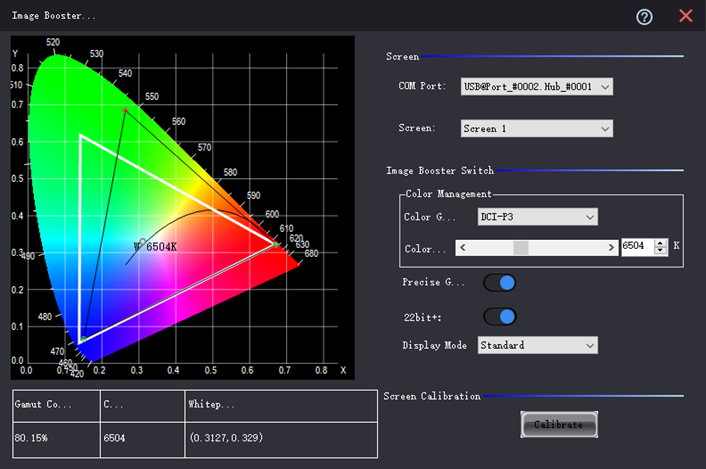
4단계 color gamut(색재현율), color temperature(색온도), 18bit+ 스위치를 설정하고 화면에서 효과를 확인합니다.
A8s의 경우 18bit+가 22bit+가 되며 그림 6-37과 같이 color gamut(색재현율), color temperature(색온도),
precise grayscale(정확한 그레이스케일), 22bit+ 스위치 및 display mode(디스플레이 모드)를 설정할 수 있습니다.
gamut(영역)을 선택하면 페이지에 관련 정보가 표시됩니다.
● Gamut Coverage: 대상 색역의 LED 화면 색역 범위로 백분율로 표시됩니다.
● Color Temperature: 색온도 값
● Whitepoint Coordinates: 색역도에서 흰색의 좌표
디스플레이 모드는 Standard(표준), Grayscale preferred(그레이스케일 선호) 또는
Low-grayscale optimized(저그레이스케일 최적화)로 설정할 수 있습니다.
5단계 디스플레이 효과가 실제 요구 사항을 충족할 때까지 4단계를 반복하여 설정을 변경합니다.
이러한 설정은 최종 디스플레이 효과를 완성하는 구성입니다.




댓글